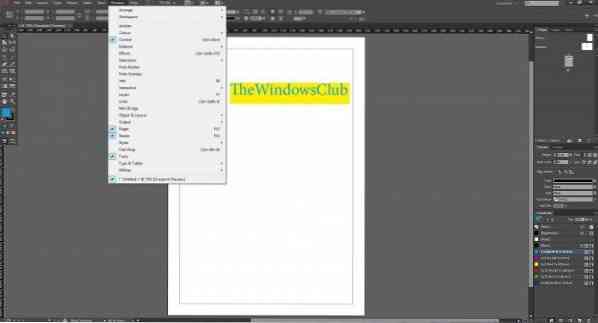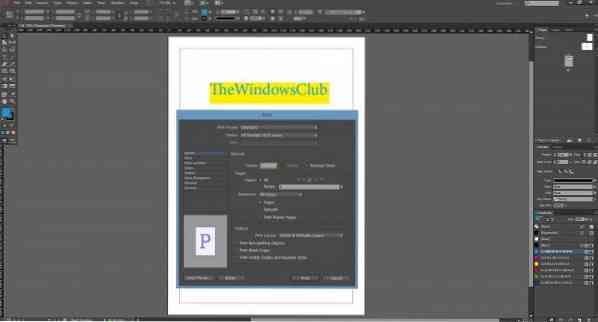Společnost Adobe uvedla v červenci tohoto roku nástupce InDesign CC, InDesign CC 2014. Na základě zpětné vazby společnost Adobe přidala ty funkce, které uživatelé aplikace InDesign hledali. navíc, Adobe InDesign CC 2014 je cloudová aplikace, která uživatelům nabízí oznámení o aktualizaci, kdykoli společnost Adobe vydá jakoukoli novou aktualizaci produktu.
Nové funkce aplikace Adobe InDesign CC 2014
InDesign CC 2014 je dodáván s novými funkcemi, jako je bezproblémová aktualizace, dialogové okno Co je nového, Skupiny barev, Vylepšení EPUB, Vylepšení možnosti balení, Vylepšené slučování dat pro QR kód, Vylepšení poznámky pod čarou, Podpora HiDPI pro Windows, Škálovatelné efekty, Modernizace - Změny na panely, Vylepšení tabulek a další.
Než začneme pracovat s InDesignem, musíte mít předinstalovaný InDesign CC 2014. Jak nainstalovat aplikaci Adobe CC 2014 jsme se již zabývali v našem předchozím článku.
Výukový program pro začátečníky v aplikaci Adobe InDesign CC 2014
Vytvořte nový soubor InDesign
Po instalaci aplikace InDesign CC 2014 spusťte aplikaci. Nyní přejděte do Soubor> Nový> Dokument, zadejte požadovaný počet stránek v souboru InDesign a stiskněte OK.
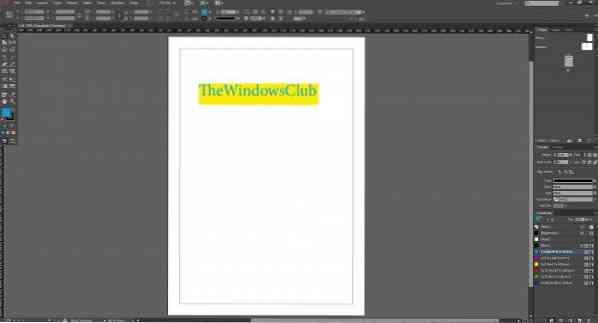
Poté, co vytvoříte soubor s počtem stránek, které jste vybrali, použijte volbu Nástroje, která se zobrazí na levé straně, k vytvoření textového pole, obdélníkového pole a přidání hodnot - jako jsme přidali TheWindowsClub.
Poté přidejte barvy pomocí panelu barev, který se obvykle v programu zobrazí na pravé straně. Pokud nevidíte barevný panel, klikněte na nabídku okna, která se zobrazí nahoře> Vybrat barvu. Tato možnost povolí panel a zobrazí se na pravé straně.
Po dokončení práce v aplikaci InDesign nyní přejděte na Soubor> Uložit jako. Pojmenujte soubor a stiskněte Uložit.
Jak povolit skryté panely
Ve výchozím nastavení se InDesign CC 2014 načítá se všemi panely, možností nástrojů, ale pokud nevidíte žádné možnosti, jako jsou nástroje, vrstvy, tah, vzorník nebo možnost folia, jednoduše přejděte do nabídky Windows> vyberte příslušné možnosti, které hledáte a začne se zobrazovat na obrazovce.
Jednoduše přetáhněte tyto panely / nástroje na svá místa, abyste je mohli uspořádat, ve výchozím nastavení se na levé straně zobrazí možnost všech nástrojů a na pravé straně se zobrazí možnost panely bez ohledu na operační systém i.E. zůstane stejný na platformě Mac i Windows.
Jak tisknout soubor InDesign
InDesign nabízí mnoho možností pro tisk souboru. Chcete-li soubor vytisknout, přejděte do nabídky Soubor> Tisk, na obrazovce se zobrazí okno s žádostí o různé možnosti přizpůsobení. Proveďte vhodný výběr. Jakmile budete spokojeni po kontrole výstupu pomocí Náhled před tiskem vyberte možnost Tisk a spustí se tisk tohoto souboru InDesign.
InDesign CC 2014 je velmi populární program vyvinutý společností Adobe pro všechny designéry, tvůrce časopisů, vývojáře aplikací pro Windows, Windows Phone, iPad a používá se po celém světě.
Podívejte se také na naši příručku Začínáme s Adobe Creative Cloud ... a v tomto příspěvku najdete návod pro Adobe Photoshop CC 2014 pro začátečníky.
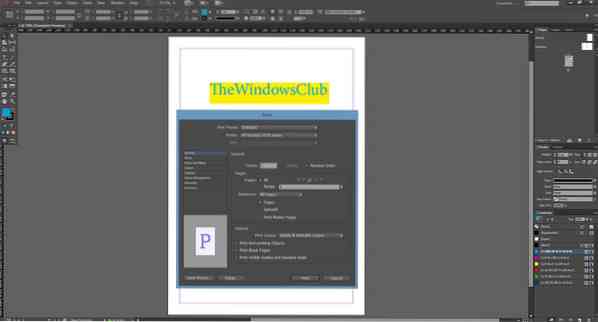
 Phenquestions
Phenquestions